Küçük ama harika bir ipucu: Bir belgeye çok sayıda resim eklediniz ve resimleri renkli, siyah beyaz veya sepya gibi farklı seçeneklerle karşılaştırmak istiyorsunuz.
Birden fazla sürümü hızlı bir şekilde karşılaştırmanın bir yolu var.
Adım 1
Tüm resimleri örnek belgemin içine ekledim ve şimdi Bağlantı-Paneline gidiyorum. Tam olarak bu resimlerin farklı şekilde bağlantılandırılmasını istiyorum.
.webp?tutkfid=87074)
Adım 2
Siyah beyaz resimler içeren bir klasör ve aynı resimleri (sadece renkli olanları) "renkli" adlı bir klasöre tekrar kopyaladım.
Klasörleri istediğiniz şekilde adlandırabilirsiniz. Önemli olan dosya adlarının aynı olmasıdır!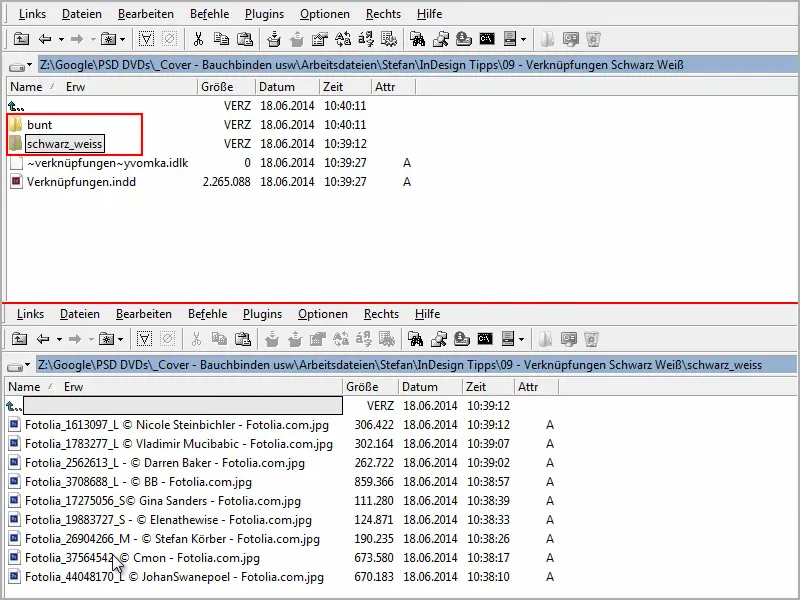
Adım 3
Ardından InDesign'da resimleri yeniden bağlantılandırmak istediğimi söyleyebilirim.
Bir bağlantıyı seçiyorum ve sadece Bağlantılar yanındaki küçük seçenekler menüsüne gitmem yeterli - menü ne kadar küçükse, seçenekler o kadar önemlidir.
Bir göz atın. Orada Yeniden klasörle bağlantılandır menü komutu var. İşte tam olarak istediğimiz şey bu.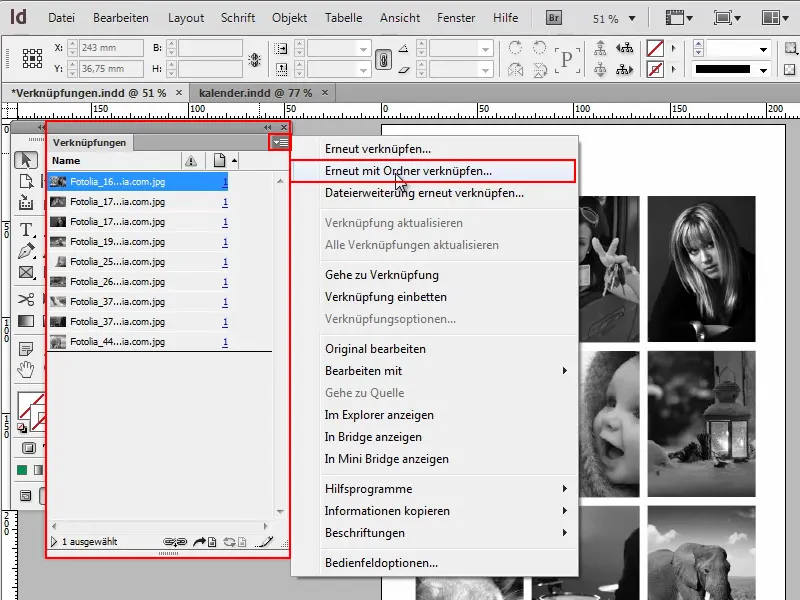
Adım 4
Ardından hemen şunu söyleyebiliriz: Lütfen "renkli" klasörümle bağlantılandır. Tamam ile onaylıyoruz ve resim renkli hale geliyor.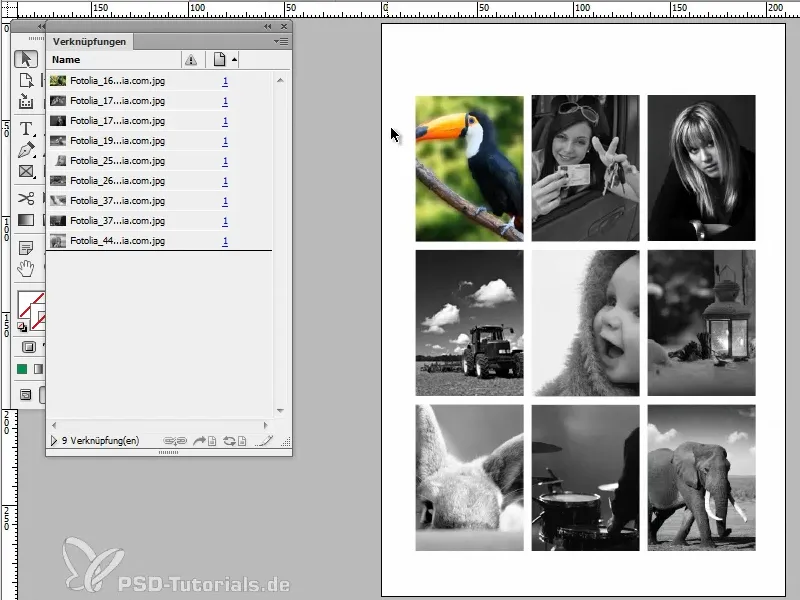
Adım 5
Ama aslında tüm resimleri renkli istiyordum. Bu yüzden sadece tüm resimleri seçip tekrar Yeniden klasörle bağlantılandır demem yeterli..webp?tutkfid=87078)
Adım 6
Sonra tekrar "renkli" klasörümü seçiyorum ve tüm resimler renkli olarak görünüyor.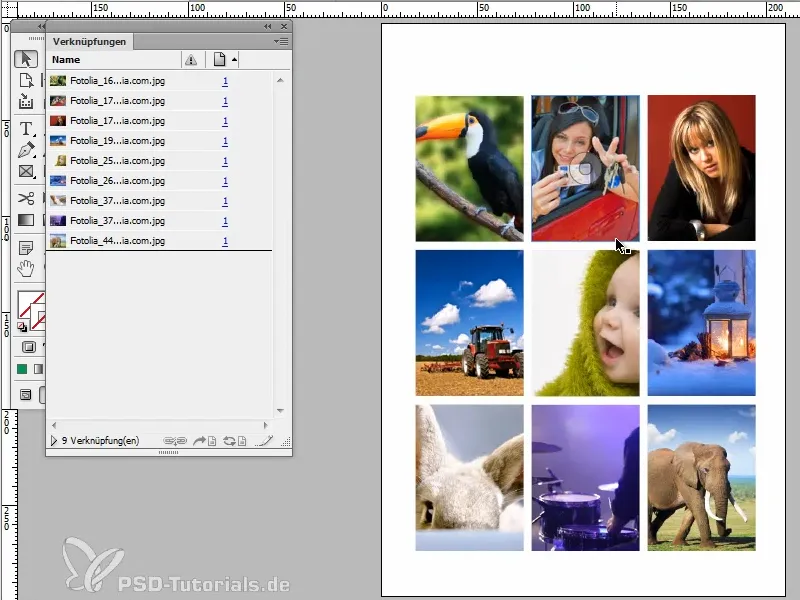
İstediğim tüm resimlerin değiştirilmesi çok hızlı bir şekilde gerçekleşiyor, herhangi bir klasör veya dosya adı zorunlu olarak yeniden adlandırılmadan.
Hızlıca karşılaştırabilirsiniz, düzenin siyah beyaz veya renkli resimler içermesini veya başka şeyleri belirtmesini isteyebilirsiniz. Bu en hızlı yöntemdir.


